win10怎么关自带杀毒
Win10自带的杀毒软件Windows Defender在一定情况下可能会影响用户的电脑使用体验,因此有些用户希望关闭这一功能,想要关闭Windows Defender,可以通过在系统设置中找到Windows Defender安全中心并在病毒和威胁防护选项中关闭实时保护。也可以通过在服务管理中停止Windows Defender Antivirus Service服务来关闭该功能。关闭Windows Defender后,用户需要确保安装了其他可靠的杀毒软件来保护电脑的安全。
 Win10
Win10
方法一:通过组策略关闭Windows Defender
1、首先使用 Windows + R 组合快捷键呼出“运行”操作框,然后键入 gpedit.msc ,之后点击下方的“确定”即可打开组策略编辑器,如图所示。
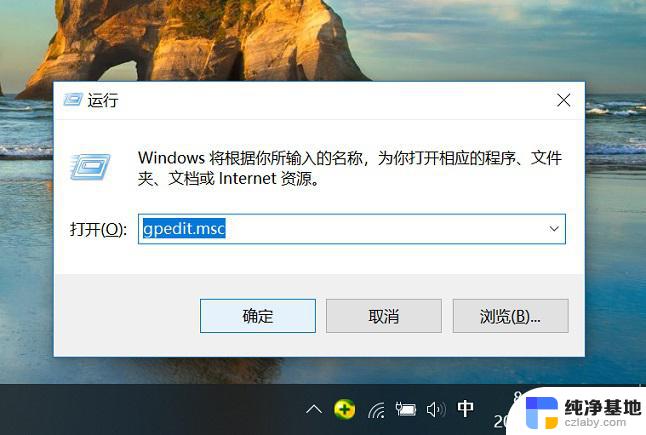
2、打开Win10组策略编辑器之后,依次点击展开“计算机策略”→“管理模板”→“Windows组件”→“Windows Defender防病毒程序”,如图所示。
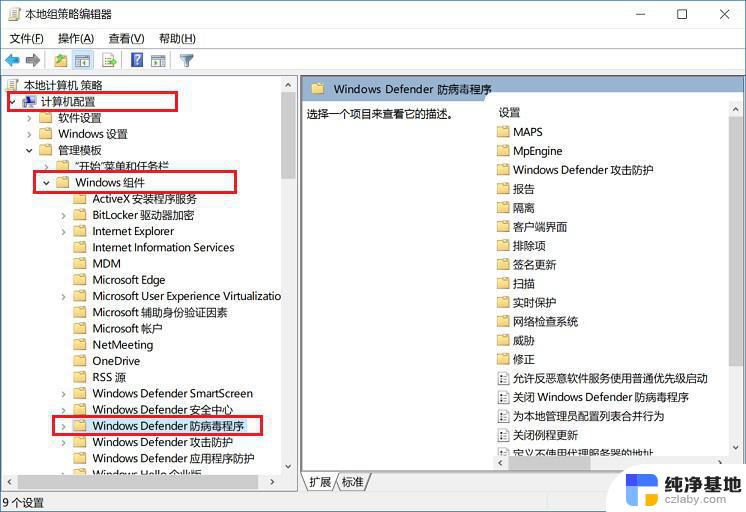
3、最后双击右侧的“关闭Windows Defender防病毒程序”,然后在打开的关闭设置中。将默认的“未配置”改为“已启用”,然后点击底部的“确定”保存设置即可。
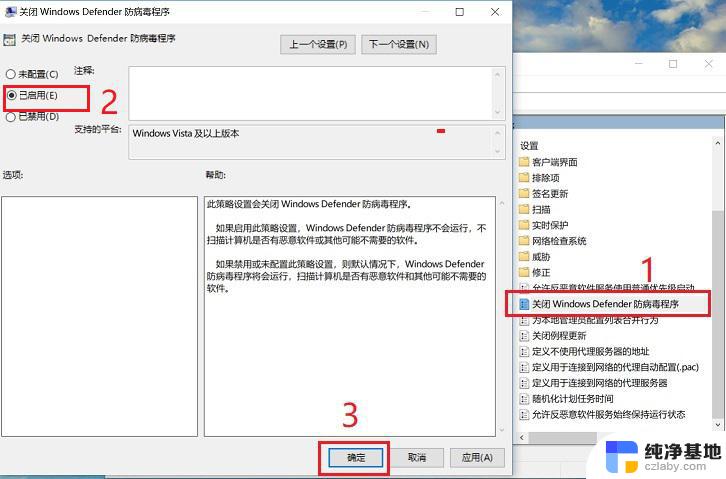
完成以上设置后,重启电脑生效。重启电脑后,下次Win10自带的Windows Defender杀毒软件就不会自动运行了。
方法二:通过注册表关闭Windows Defender
由于Win10家庭版没有组策略编辑器,因此无法通过上面的方法关闭。对于Win10家庭版用户来说,可以通过注册表来关闭Win10自带的杀毒软件,方法如下。
1、同样是使用 Windows + R 组合快捷键呼出,运行操作框,然后键入 regedit 并点击下方的确定,打开注册表,如图所示。
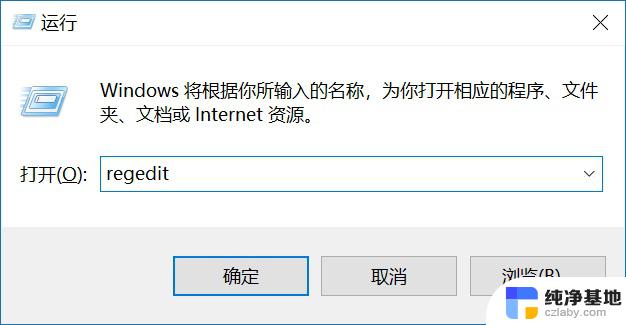
2、打开Win10注册表之后,依次展开 HKEY_LOCAL -> MACHINE -> SOFTWARE -> Policies -> Microsoft -> Windows Defender,如图所示。
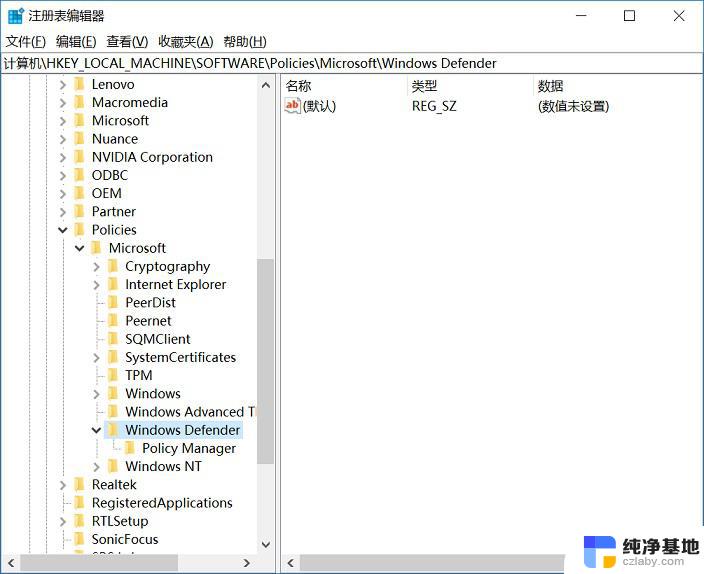
3、接下来在右侧,点击鼠标右键,然后选择新建 DWORD(32位)值,如图所示。
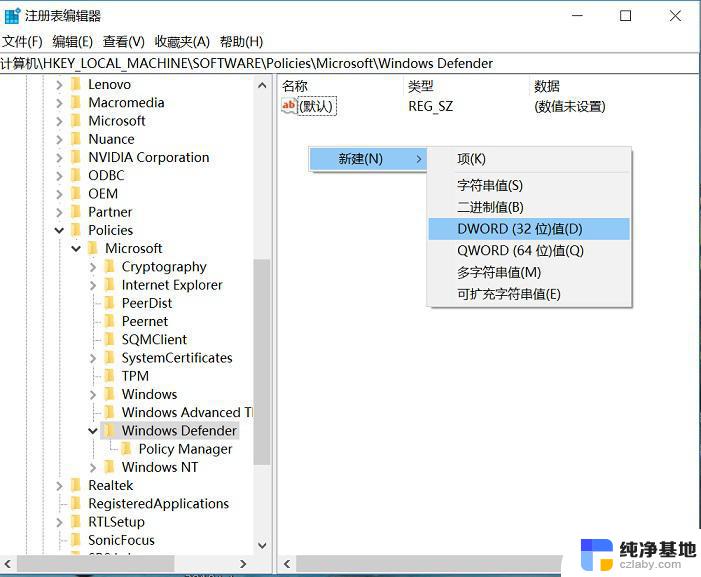
4、最后新值命名为DisableAntiSpyware,并双击赋值为1,就可以了,如图所示。
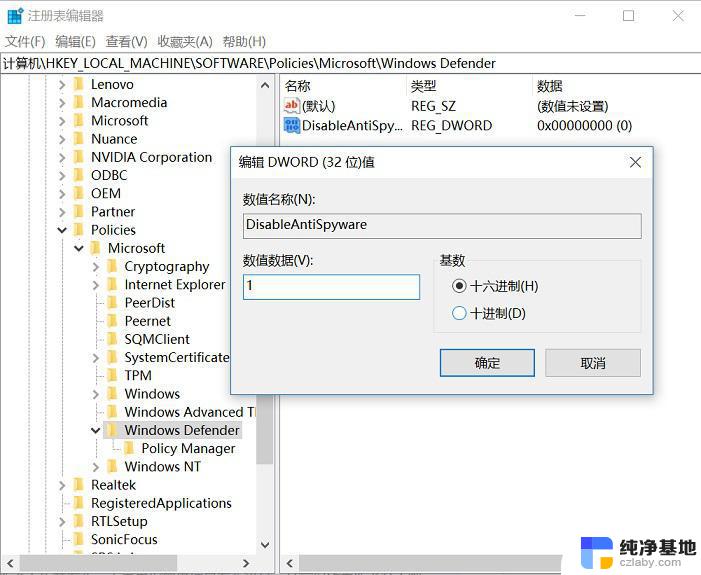
完成以上操作之后,退出注册表,并重启电脑即可生效,之后Win10自带的杀毒软件就被关闭了,不会再自动启动了。
以上就是win10怎么关自带杀毒的全部内容,如果有遇到这种情况,那么你就可以根据小编的操作来进行解决,非常的简单快速,一步到位。
- 上一篇: win10台式机 调节电脑显示亮度
- 下一篇: win电脑怎么快捷键关机
win10怎么关自带杀毒相关教程
-
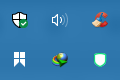 怎么恢复win10自带的杀毒软件
怎么恢复win10自带的杀毒软件2024-02-19
-
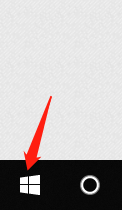 windows自带杀毒软件在哪里
windows自带杀毒软件在哪里2023-12-26
-
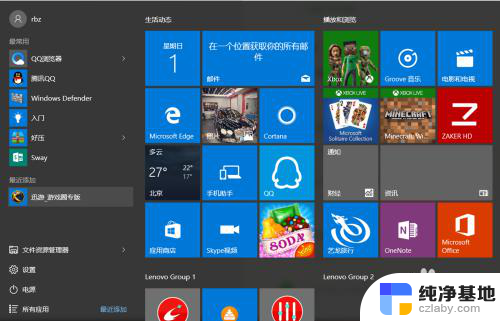 怎么关闭电脑上的杀毒软件
怎么关闭电脑上的杀毒软件2023-11-24
-
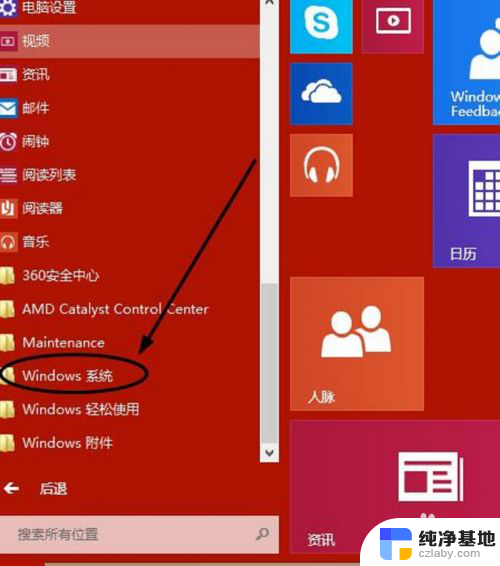 电脑系统自带的杀毒软件在哪里
电脑系统自带的杀毒软件在哪里2024-05-13
win10系统教程推荐